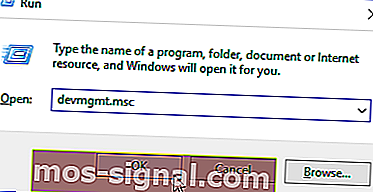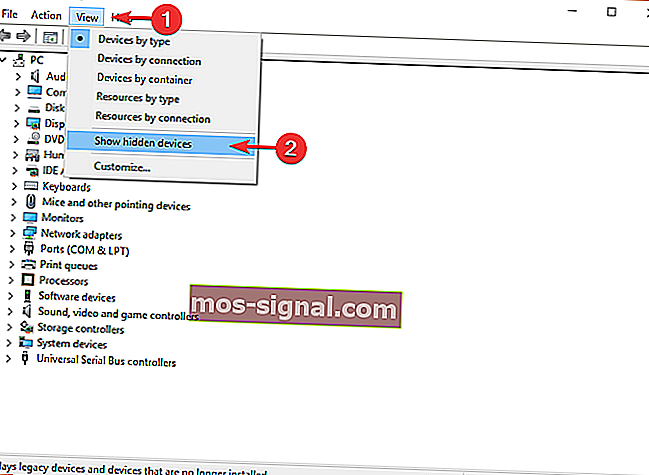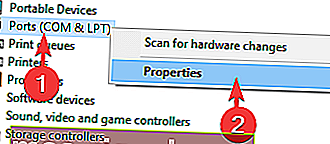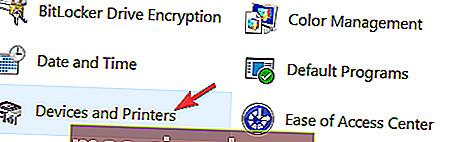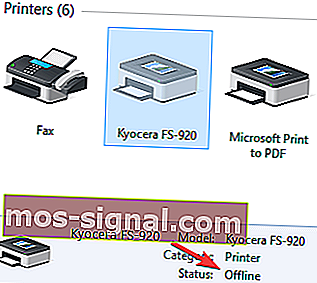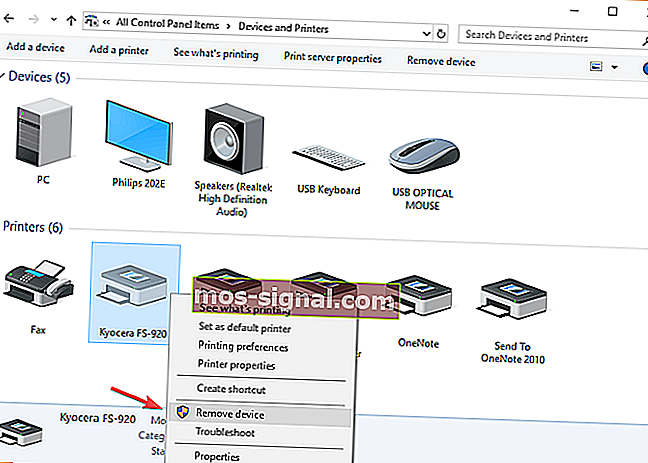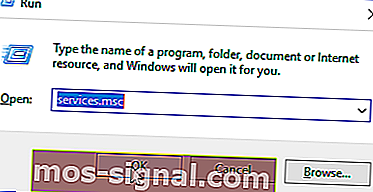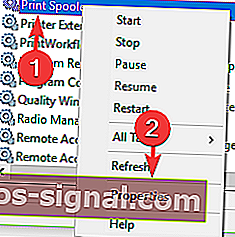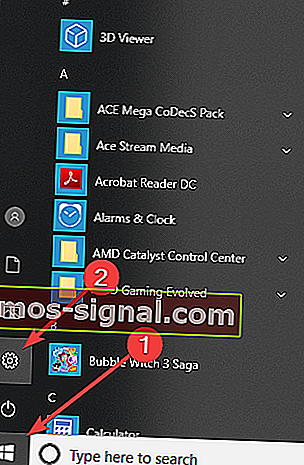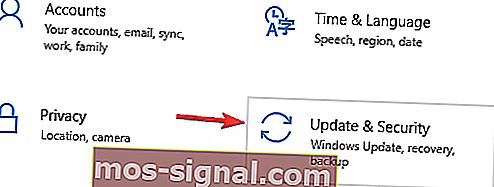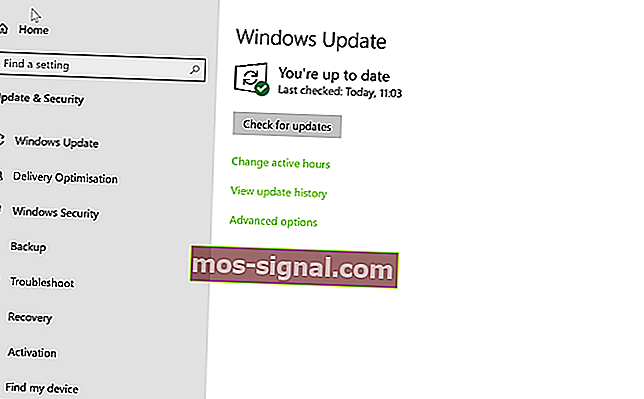Betulkan Pencetak dalam Ralat [Brother, Epson, HP, Canon]
- Proses pencetakan disekat oleh masalah sistem, yang menyebabkan Pencetak berada dalam mesej ralat Kesalahan.
- Untuk mengeluarkan pencetak daripada keadaan ralat, penyelesaian pertama adalah menukar tetapan port.
- Adakah anda mempunyai masalah lain dengan pencetak anda? Perbaiki seperti jurutera dengan panduan lengkap kami.
- Sekiranya ada periferal lain, bukan hanya pencetak anda, yang perlu diperbaiki, jangan letakkannya kerana kami mempunyai keseluruhan pusat Periferal Fix untuk anda periksa.

Beberapa pengguna Windows 10 menghadapi masalah ketika cuba menggunakan pencetaknya.
Proses pencetakan disekat oleh masalah sistem, yang menyebabkan Pencetak berada dalam mesej ralat Kesalahan.
Apa maksudnya apabila pencetak berada dalam keadaan ralat? Biasanya, masalah ini disebabkan oleh tetapan kebenaran sistem, pemacu yang rosak atau konflik sistem.
Untuk membantu anda menyelesaikan masalah ini, kami menyusun panduan penyelesaian masalah ini.
Bagaimana cara mengeluarkan pencetak daripada keadaan ralat?
1. Buat perubahan tetapan port
- Tekan kekunci logo Windows + R pada papan kekunci anda> ketik devmgmt.msc dan tekan Enter untuk membuka Pengurus Peranti
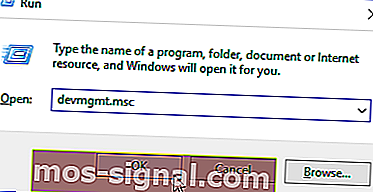
- Klik Lihat di menu atas> pilih Tunjukkan peranti tersembunyi
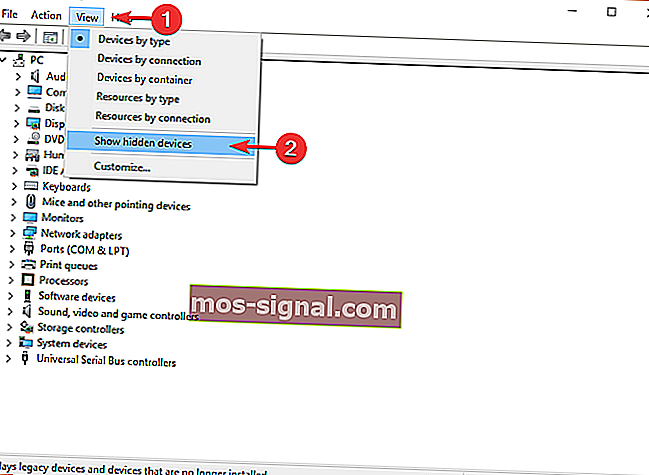
- Klik kanan Pelabuhan (COM & LPT) > pilih Hak milik
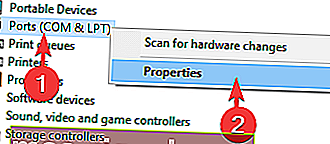
- Buka tab tetapan Port di tetingkap Properties
- Pilih Gunakan sebarang gangguan yang diberikan ke port
- Tandai kotak di sebelah Dayakan pengesanan Plug and Play lama > klik OK
- Nyalakan semula komputer anda dan lihat sama ada ia menyelesaikan masalah
2. Pastikan pencetak anda dalam talian
- Buka Panel Kawalan> pilih Peranti dan Pencetak
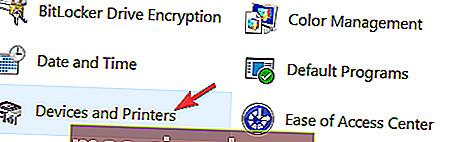
- Pilih Pencetak
- Sekiranya anda melihat bahawa pencetak anda mempunyai status Offline , klik kanan padanya dan pilih Use Printer Online
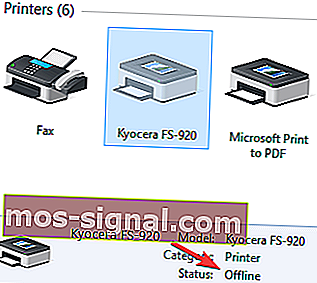
- Sekiranya ia dapat dalam talian, anda akan melihat mesej Sedia dan bukannya Luar Talian.
Anda mungkin juga berminat untuk menemui 6 perisian pengurusan pencetak terbaik untuk mengoptimumkan prestasi
3. Pasang semula pemacu pencetak
- Buka Panel Kawalan> pilih ikon Lihat Dengan Besar
- Klik pada Peranti dan Pencetak
- Klik kanan pada pencetak anda> pilih Buang peranti
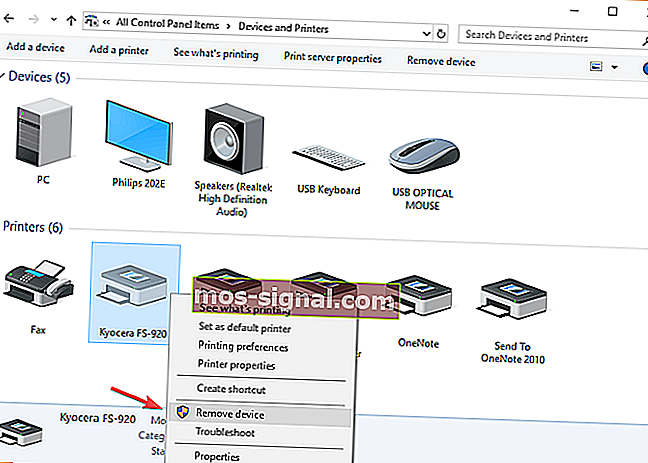
- Sahkan pembuangan peranti dan mulakan semula komputer anda
- Selepas PC dinyalakan semula, komputer akan secara automatik mengesan dan memasang pencetak anda, jika tidak, cabut dan pasangkan kembali.
4. Tetapkan perkhidmatan Print Spooler ke automatik
- Tekan kekunci logo Windows + R pada papan kekunci anda> ketik services.msc di kotak Jalankan dan tekan Enter
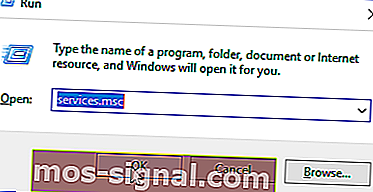
- Cari perkhidmatan Print Spooler di panel kanan dan pastikan terlebih dahulu bahawa ia diatur ke Mula
- Klik kanan pada Print Spooler> pilih Proprietary
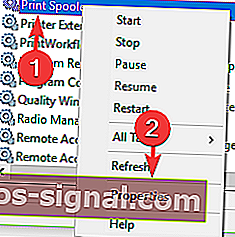
- Pada tab Umum , tetapkan jenis Permulaan ke Automatik dari menu lungsur> klik Terapkan > OK
- Tutup tetingkap Perkhidmatan dan mulakan semula komputer anda untuk melihat apakah ia menyelesaikan masalah.
5. Kemas kini Windows
- Tekan butang Mula> buka Tetapan
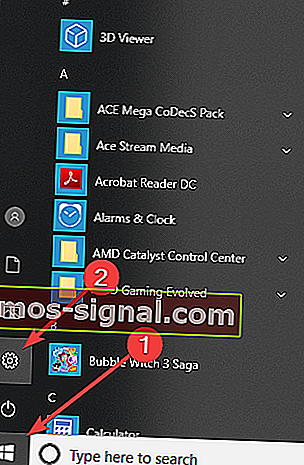
- Klik Kemas kini & Keselamatan
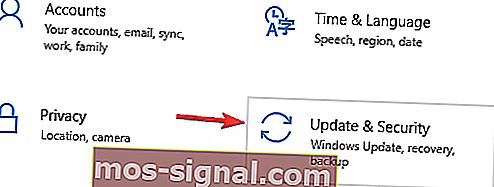
- Pilih Kemas kini Windows
- Klik Semak kemas kini
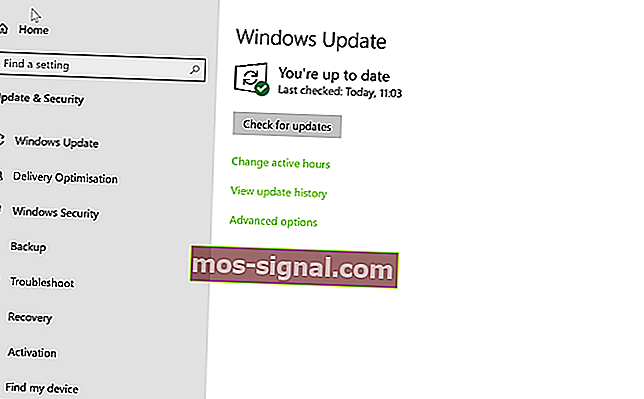
- Sekiranya terdapat sebarang kemas kini, biarkan prosesnya selesai dan mulakan semula komputer anda
- Setelah menghidupkan semula PC anda, periksa sama ada kemas kini Windows menyelesaikan masalahnya.
Kami berharap penyelesaian kami dapat membantu anda menyelesaikan masalah pencetak ini.
Sekiranya anda menyukai artikel ini, tinggalkan komen di bahagian komen di bawah.
Soalan Lazim: Baca lebih lanjut mengenai kesalahan pencetak
- Bagaimana cara mengeluarkan pencetak saya daripada keadaan ralat?
Anda perlu mengubah tetapan port dan memastikan bahawa pencetak anda dalam talian. Inilah panduan langkah demi langkah yang lengkap untuk menyelesaikan masalah ini.
- Apakah ralat pencetak?
Kesalahan pencetak bermaksud bahawa pencetak tidak dapat menjalankan tugas pencetakan yang anda tetapkan kepadanya kerana terdapat kesilapan. Inilah yang perlu dilakukan sekiranya pencetak anda tidak mencetak pada Windows 10.
- Apa yang menyebabkan ralat pencetak?
Terdapat banyak sebab mengapa kesalahan pencetak mungkin muncul. Walaupun kekurangan kertas dan dakwat boleh menyebabkan kesalahan. Kabel data (atau sambungan tanpa wayar) dan pemacu juga boleh menyebabkan masalah.
Catatan Editor: Catatan ini pada mulanya diterbitkan pada bulan Jun 2019 dan sejak itu dirombak dan diperbaharui pada bulan April 2020 untuk kesegaran, ketepatan, dan kefahaman.